Pokud hledáte kameru na cesty, ale na mobilních zařízeních, výběrem iPhone neuděláte chybu. Fotoaparát nejnovější verze pro iOS poskytuje extra ostrý obraz s nízkou rychlostí závěrky pokaždé, když pořídíte snímek. Někdy chceme obrázek použít pro jiné účely, jako je vytištění jako dekorace. Váš obrázek může být připraven jako tapeta, pokud změníte jeho rozměr tak, aby vyhovoval vašim preferencím. Ne všechny fotoresizery však poskytují přesný výsledek na konci výstupu. Chcete vědět jak změnit velikost obrázku na iPhone přesně? V takovém případě musíte držet míč v chodu, protože vám představíme ty nejlepší nástroje pro změnu velikosti fotografií, které můžete na svém iPhonu použít, s návody ke každé aplikaci.
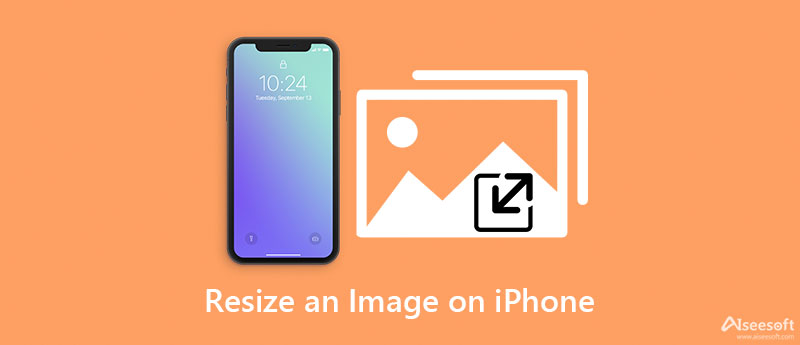
Váš iPhone je výkonné mobilní zařízení, které zachytí vše viditelné pouhým okem ve vysoké kvalitě. Poskytuje také editor obrázků, který lze použít k úpravě obrázku, který máte na svém zařízení. Změna velikosti obrázku pomocí Fotek je v tomto nativním editoru hračkou. Nejsou však k dispozici žádné možnosti pro přesnou změnu velikosti obrázku. Pokud tedy chcete změnit velikost fotografie pro tapetu pro iPhone, můžete se řídit následujícími kroky, které vás naučí, jak to udělat efektivně.
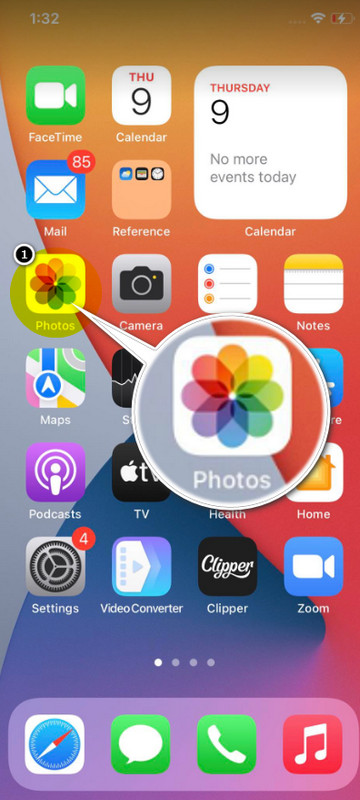
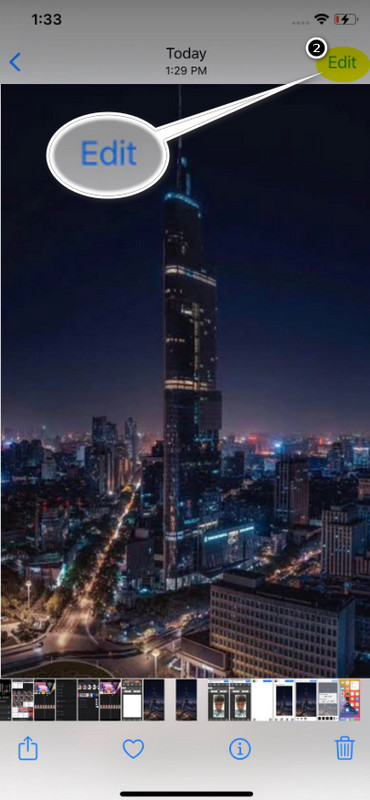
Další: Pokud chcete automaticky změnit velikost obrázku, Auto výše uvedená možnost automaticky změní velikost obrázku. Pokud to není rozměr, kterého chcete dosáhnout, můžete na něj znovu klepnout a vrátit změny.
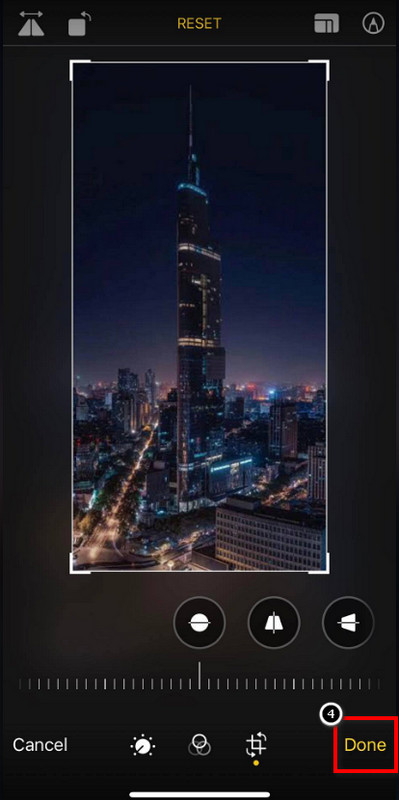
Na prvním místě v našem seznamu je nejlepší aplikace, kterou můžete použít ke změně velikosti fotografie na vašem iPhone, aniž byste si aplikaci stahovali z AppStore, ale můžete k ní přistupovat ve svém vyhledávači: Aiseesoft Image Upscaler online. Tento nástroj vám může pomoci automaticky změnit jeho rozměr s podporou jeho technologie AI. Pokud používáte tento software ke změně velikosti obrázků, máte na výběr, jak změnit velikost obrázku, a to až o 800 %. Také byste nemuseli stahovat instalační program, protože je přístupný ve vašem webovém prohlížeči. Chcete vědět, jak účinný je tento nástroj? Existuje jediný způsob, jak to zjistit, a to testováním; postupujte podle níže uvedených kroků, abyste věděli, jak jej používat.
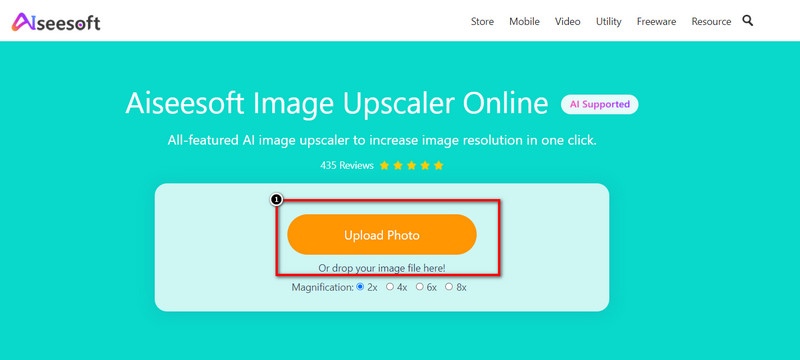
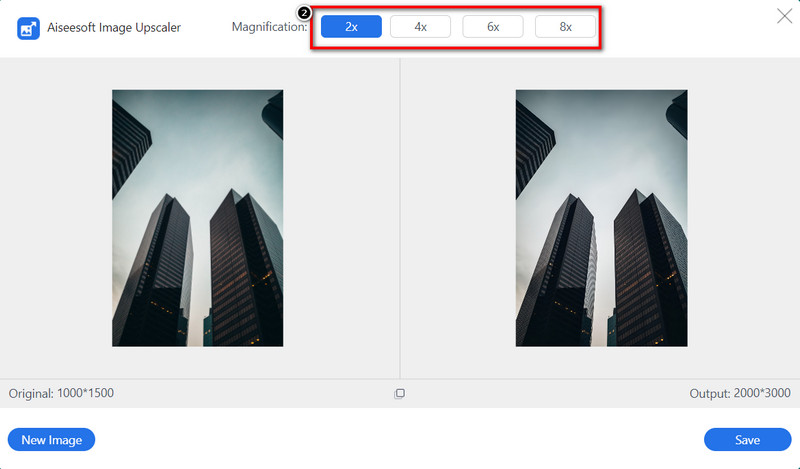
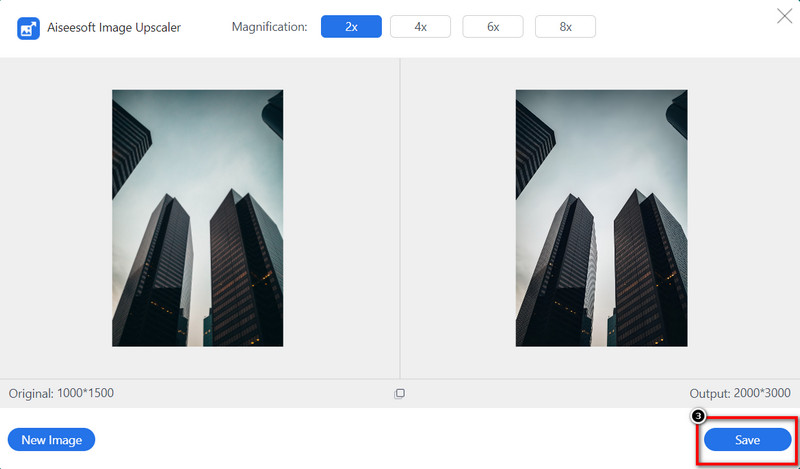
Rozšířené čtení:
Velikost obrázku je jednou z nejznámějších aplikací pro změnu velikosti obrázků, kterou můžete použít ke změně rozměru obrázku tak, aby vyhovoval vašim potřebám bez omezení. Tuto aplikaci si můžete stáhnout zdarma na Appstore, jakmile ji navštívíte, a je v řadě pro změnu velikosti obrázků, kterou si můžete stáhnout. Na rozdíl od fotografií můžete zadat výšku a šířku obrázku, kterého chcete dosáhnout, a přesně změní velikost obrázku, kterou chcete. Ačkoli je nástroj ke stažení a používání zdarma, jakmile jej použijete, na obrazovce se zobrazí otravné reklamy. Pokud vám reklamy nevadí, můžete sledovat, jak pomocí této aplikace změnit velikost fotografie na vašem iPhonu.
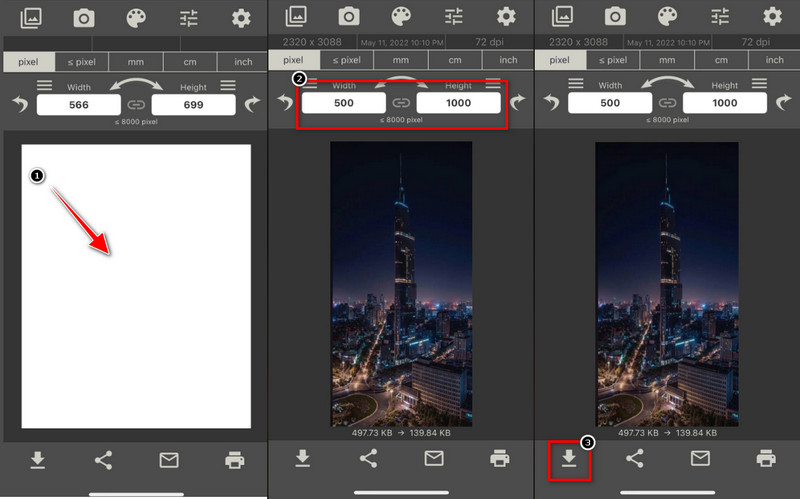
Změnit velikost - Změna velikosti obrázku je druhým nejvyhledávanějším nástrojem pro úpravu velikosti obrázků na iPhone podle uspořádání na App Store. Tato aplikace vám může pomoci upravit poměr stran jako první aplikace ke stažení, kterou zmiňujeme v tomto článku. Ale s tímto si můžete vybrat různé předem připravené rozměry pro 240, 320, 480, 640, 800 a další, které již mají velikost na každém. Pomocí této aplikace můžete také oříznout obrázek, pokud chcete. Rozhraní tohoto nástroje je však nevýrazné a barva, kterou podporuje, není neatraktivní. Po spuštění má také reklamy. Pokud ale chcete tuto aplikaci používat a hledáte návod, jak změnit velikost obrázku na iPhone, můžete si přečíst informace uvedené níže.
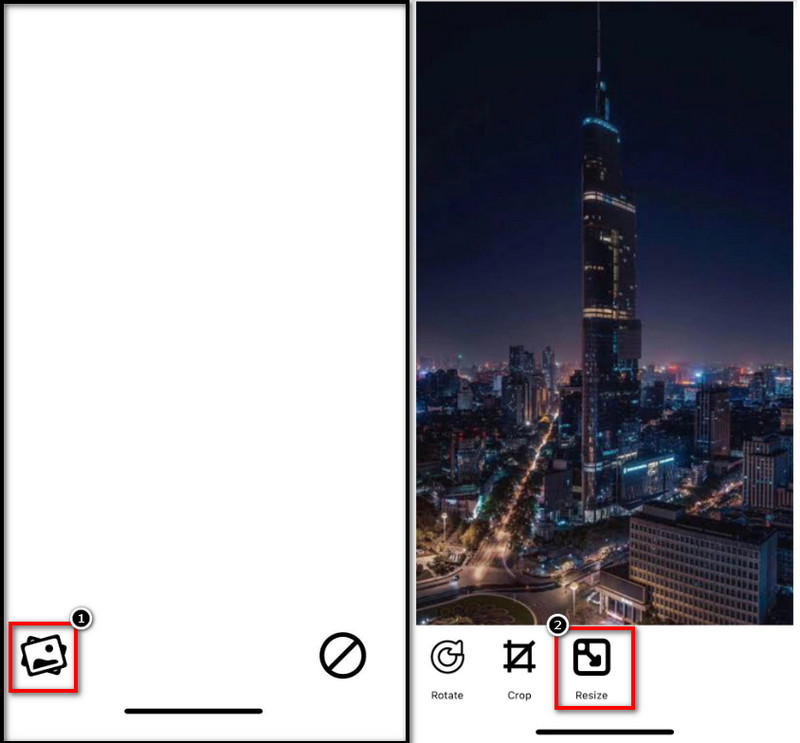
volitelný : Chcete-li dosáhnout přesné změny velikosti obrázku, můžete zvolit další dostupné možnosti níže, vybrat si mezi nimi a posunout je, pokud chcete vidět druhou možnost.
Je bezpečné používat Aiseesoft Image Upscaler Online na iPhone?
Použití je bezpečné; můžete zkusit prohledat jeho doménu a certifikát SSL a ověřit, zda je online nástroj legitimní nebo ne. Nebojte se přistupovat k tomuto softwaru, protože neobsahuje malware ani viry, které by mohly infikovat váš iPhone.
Mohu vrátit obrázek, jehož velikost jsem změnil ve Fotkách?
Jakmile změníte velikost obrázku ve Fotkách, stále jej můžete vrátit do původního stavu obrázku. Otevřete Fotky, klikněte na obrázek, který chcete vrátit, klikněte na Upravit a poté na Vrátit.
Je oříznutí účinným nástrojem pro změnu velikosti obrázku?
Pokud chcete obrázek oříznout na menší ořez, obrázek vám může pomoci. Pokud ale chcete změnit poměr stran obrázku, oříznutí vám nepomůže.
Proč investovat do čističky vzduchu?
Jak změnit velikost obrázků na iPhone je vyřešen pomocí nativního editoru obrázků, ke kterému máte přístup na svém iPhone, což jsou Fotografie a tři alternativy, které můžete použít. I když uvádíme seznam aplikací a nástrojů, které můžete použít, je stále ve vašich rukou, které nástroje byste použili. Pomohl vám tento blog? Doufáme, že v tomto článku pokryjeme všechny informace, které potřebujete vědět. Pokud nám chybí nějaké informace, můžete zanechat komentář níže a pojďme si o tom promluvit.
Změna rozlišení obrázku
Zvyšte rozlišení obrázku na iPhone Zvyšte rozlišení obrazu Převod rozlišení obrazu z nízkého na vysoké online Zvyšte rozlišení obrazu ve Photoshopu Zvýšení rozlišení fotografie zdarma online Make Photo Staňte se HD Změňte rozlišení obrázku v systému Android Upscale obraz na 4K
Blu-ray Player je výkonný přehrávač, který dokáže přehrávat disky Blu-ray, složky Blu-ray, DVD disky / složky / ISO soubory, které fungují jako běžný přehrávač médií pro všechny soubory HD / SD.
100% bezpečné. Žádné reklamy.
100% bezpečné. Žádné reklamy.